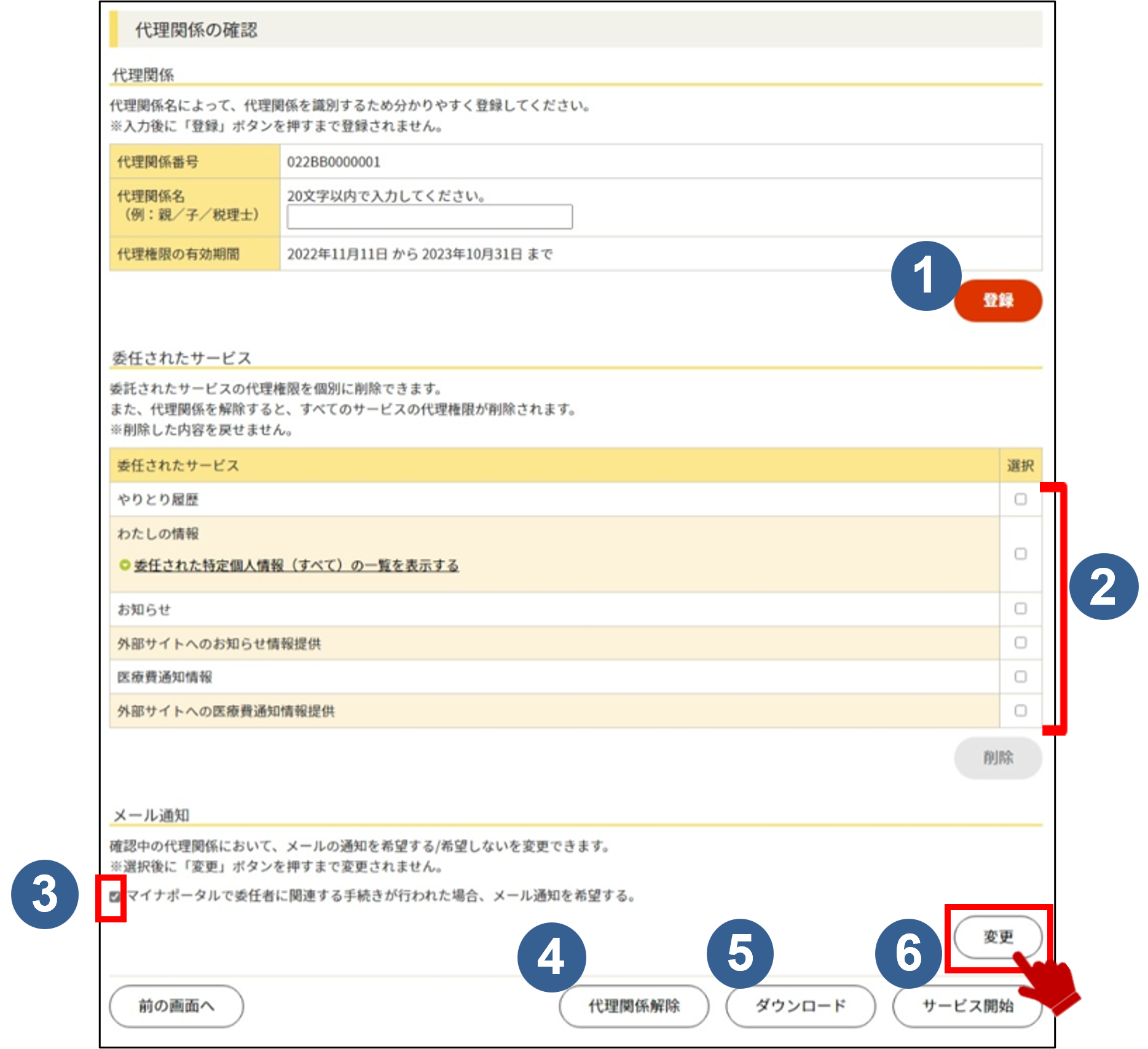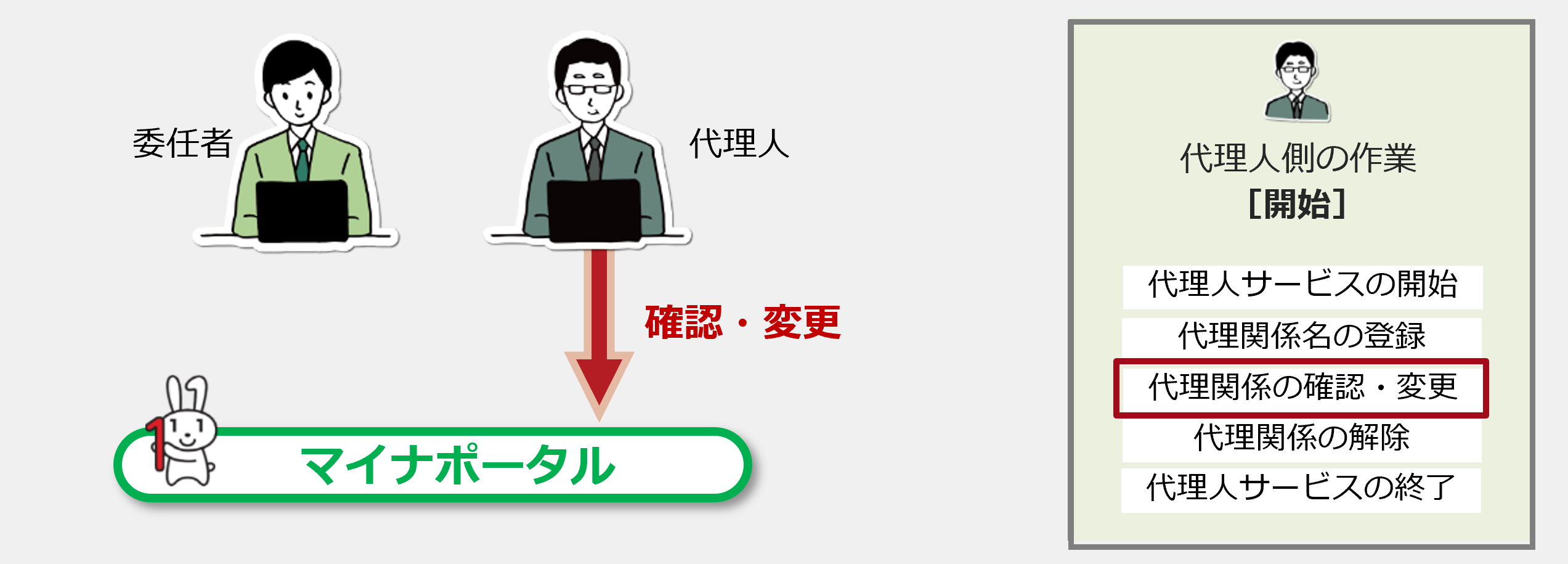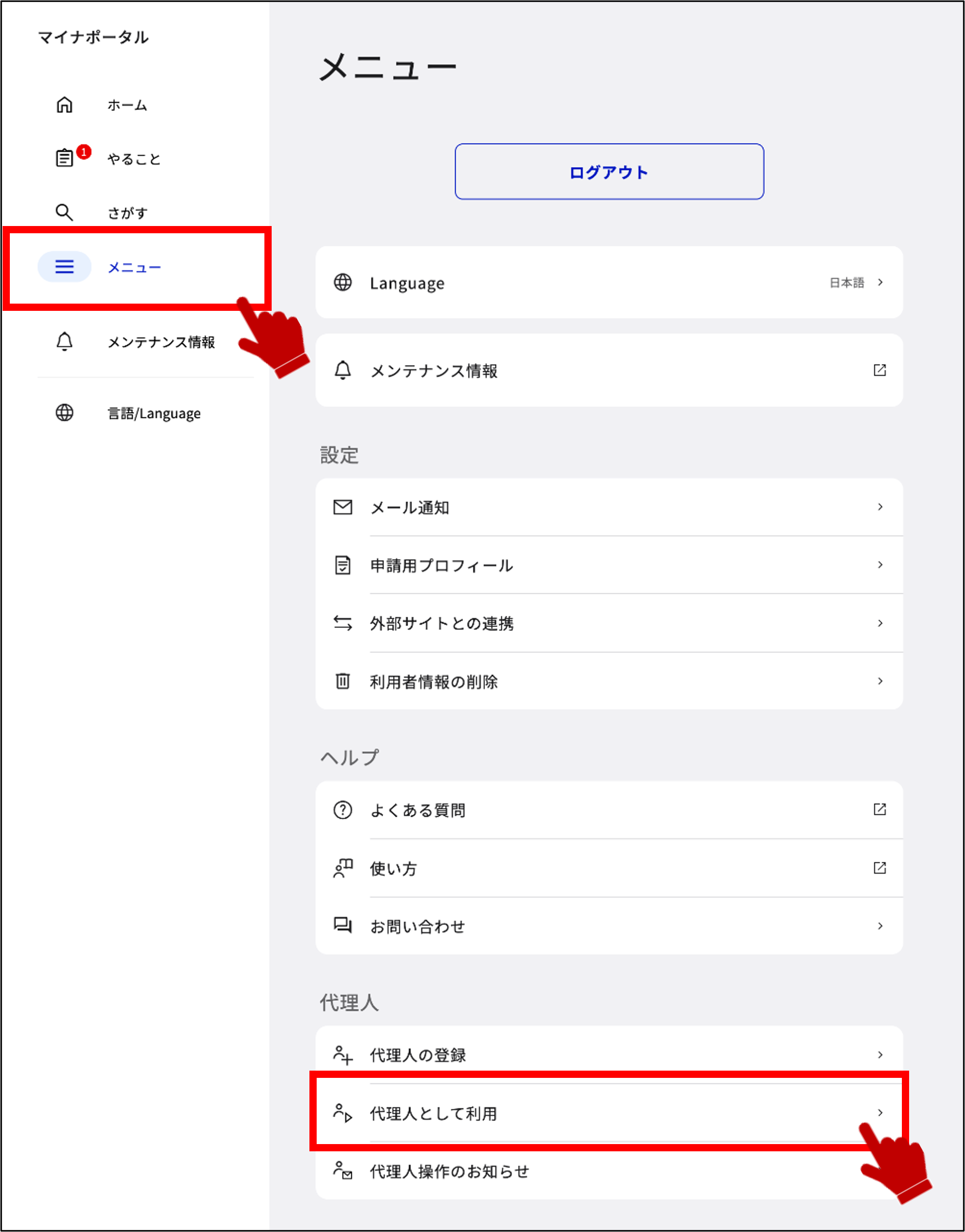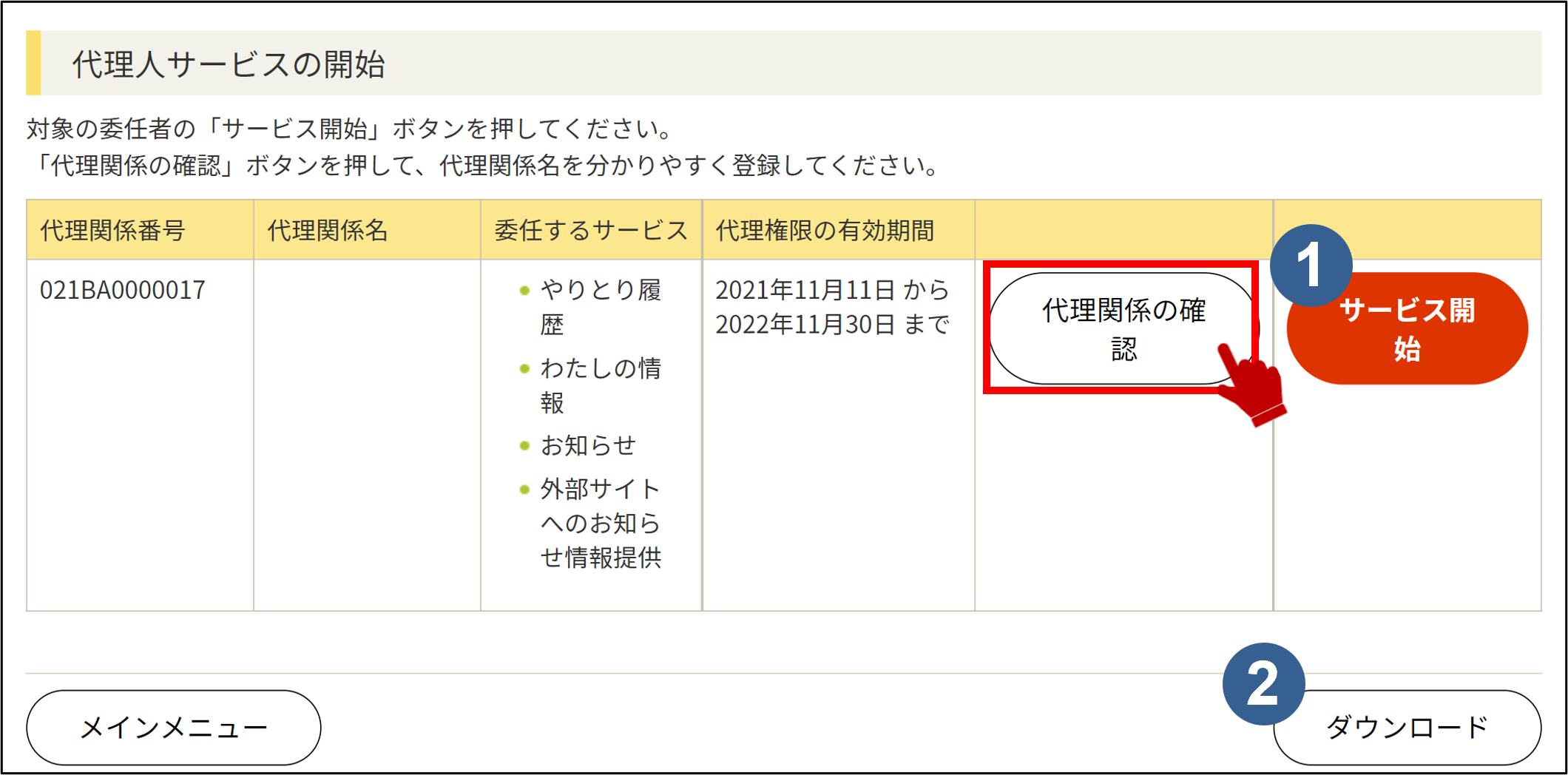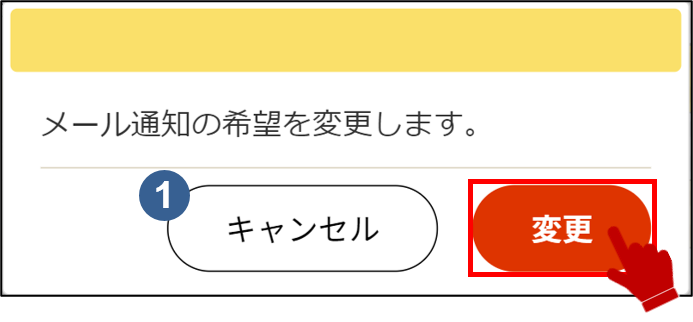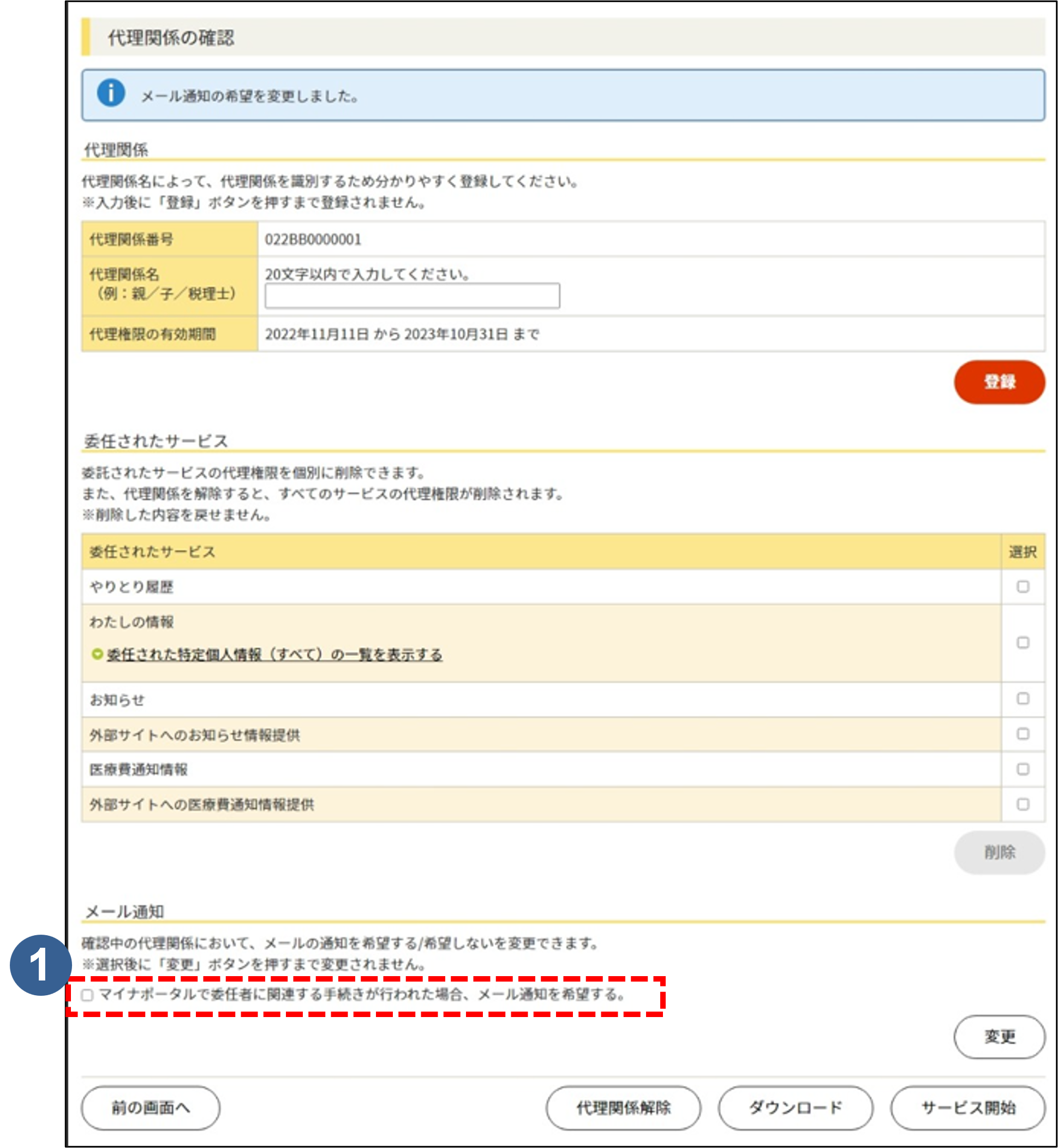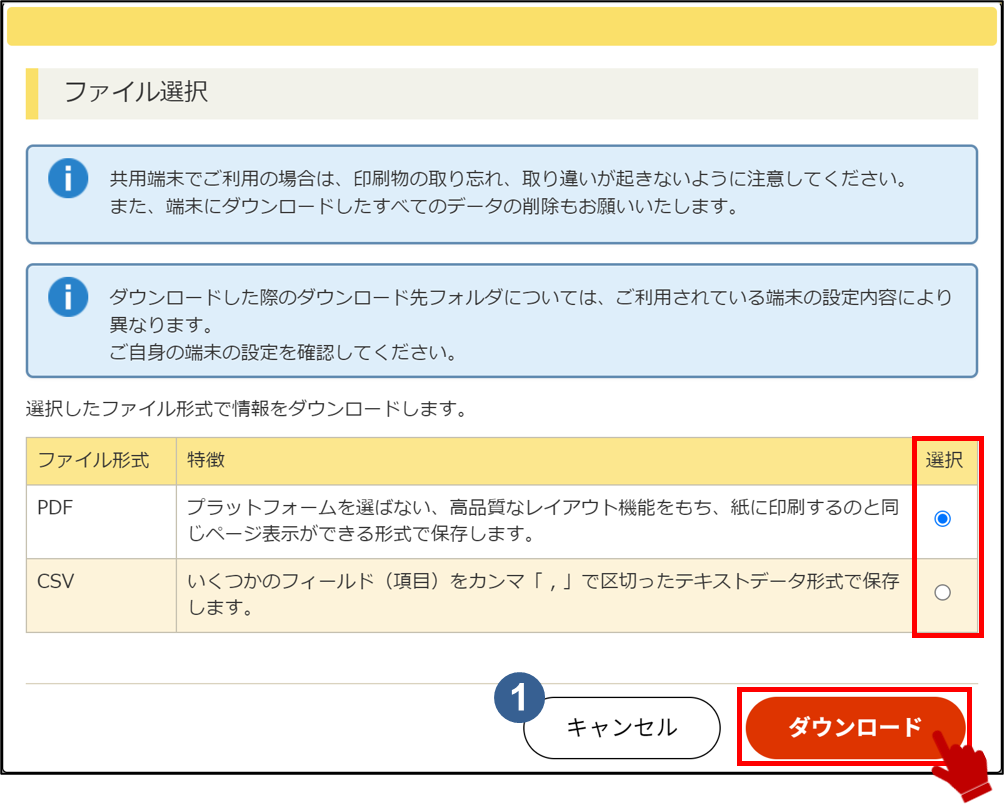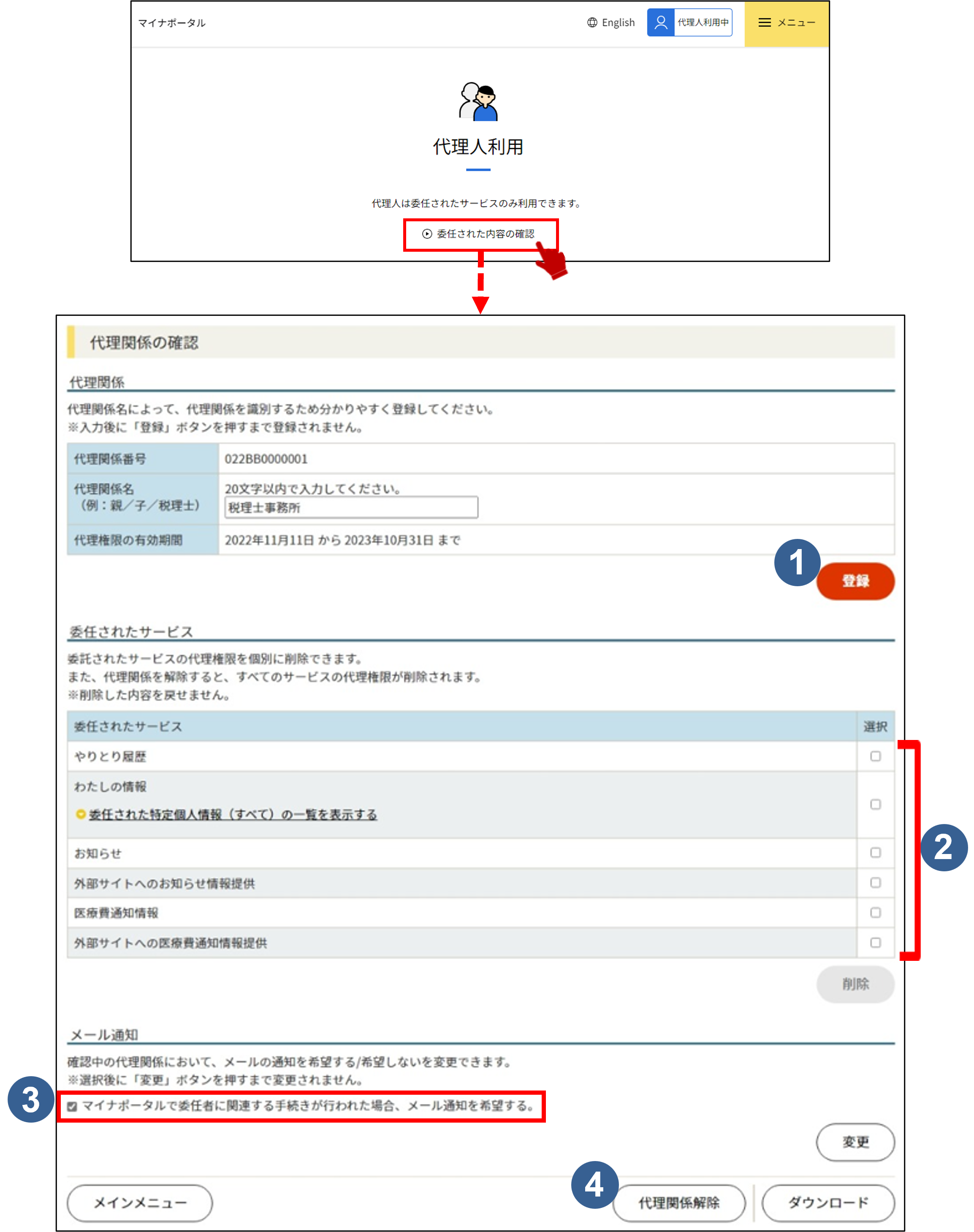03 代理関係を確認・変更する
代理人が委任者との代理関係を確認、変更する操作を説明します。
このメニューで行うこと
代理人が、委任者との代理関係を確認、変更できます。
委任されたサービスを代理人が解除した場合で、同サービスを代理人が再度利用するときは、委任者が再設定する必要があります。
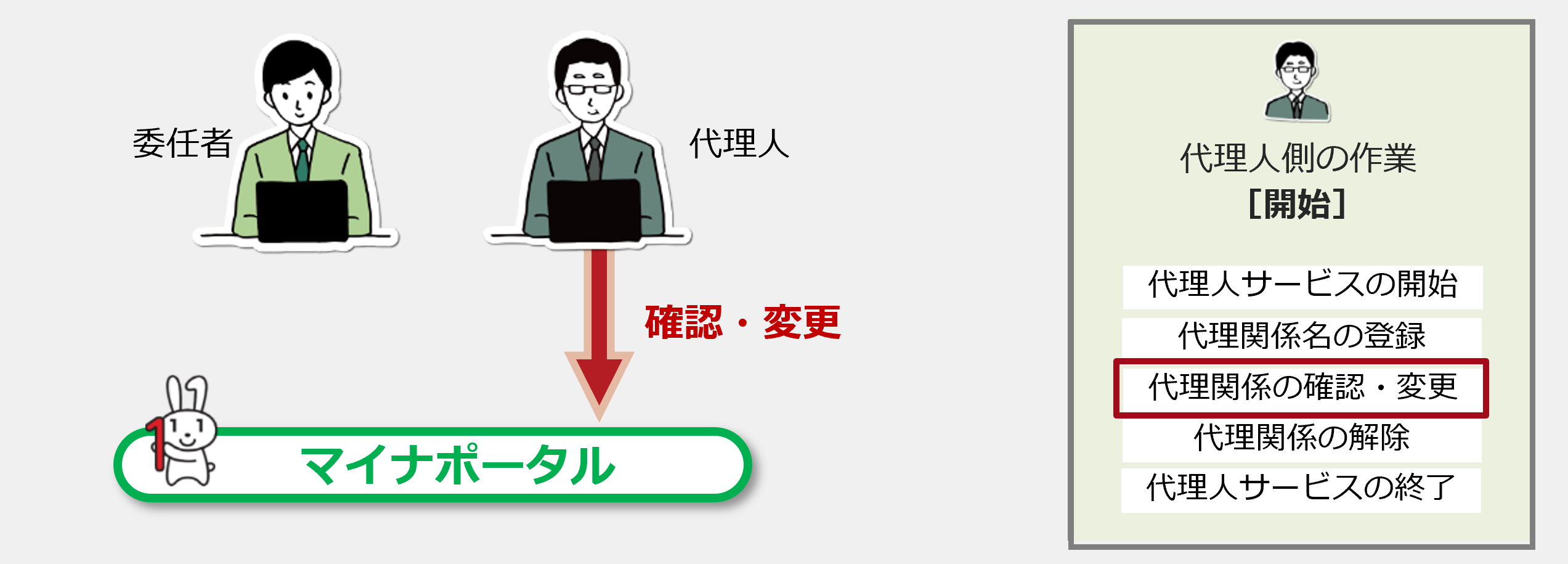
1: ログイン後トップページから、代理人として利用を選択する 【1/6ステップ】
ログイン後トップページからメニューを選択し、代理人として利用を選択します。
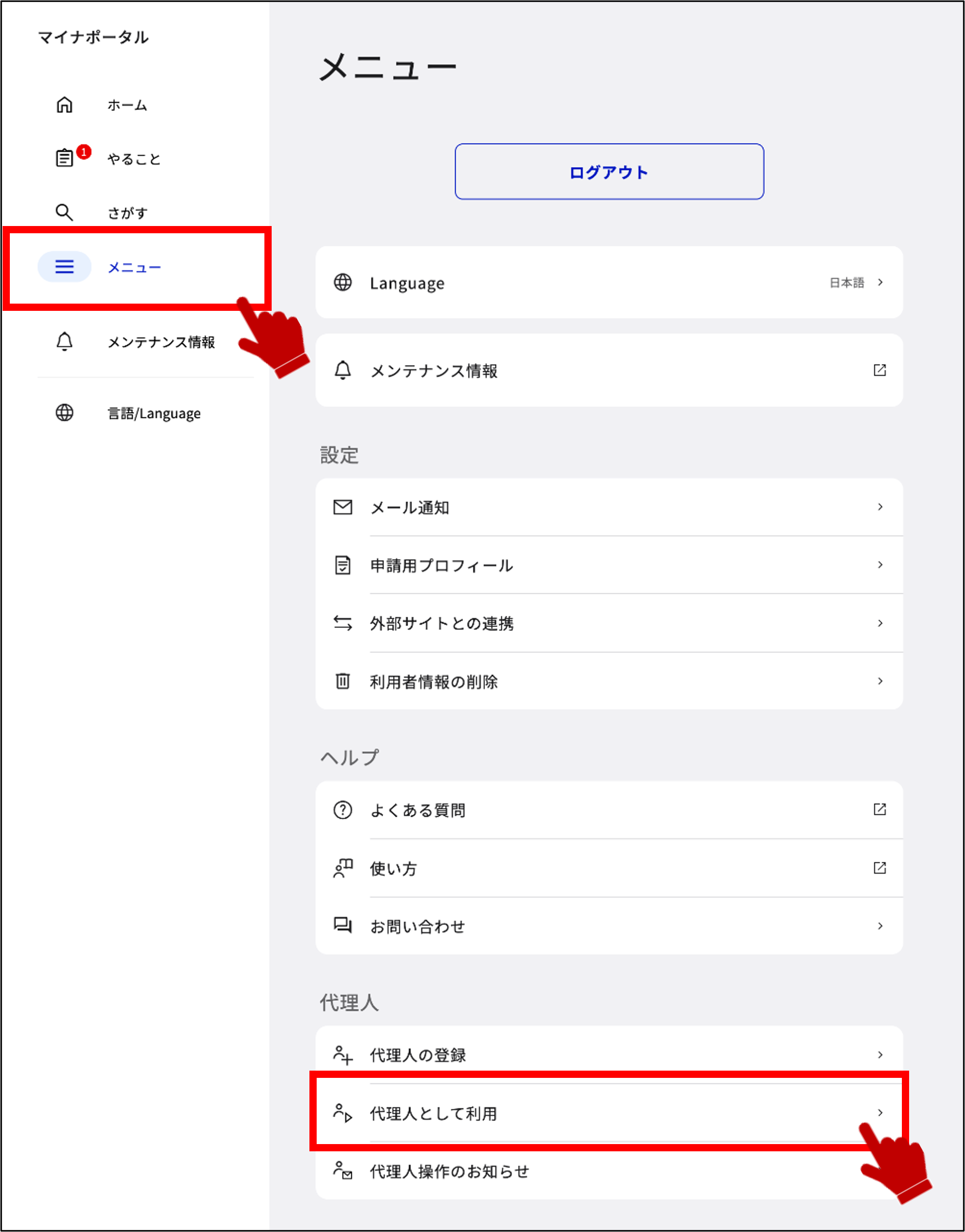
2: 代理関係を更新する委任者を選択する 【2/6ステップ】
代理人サービスの開始が表示されます。
代理関係を確認・変更する代理関係の確認ボタンを押します。
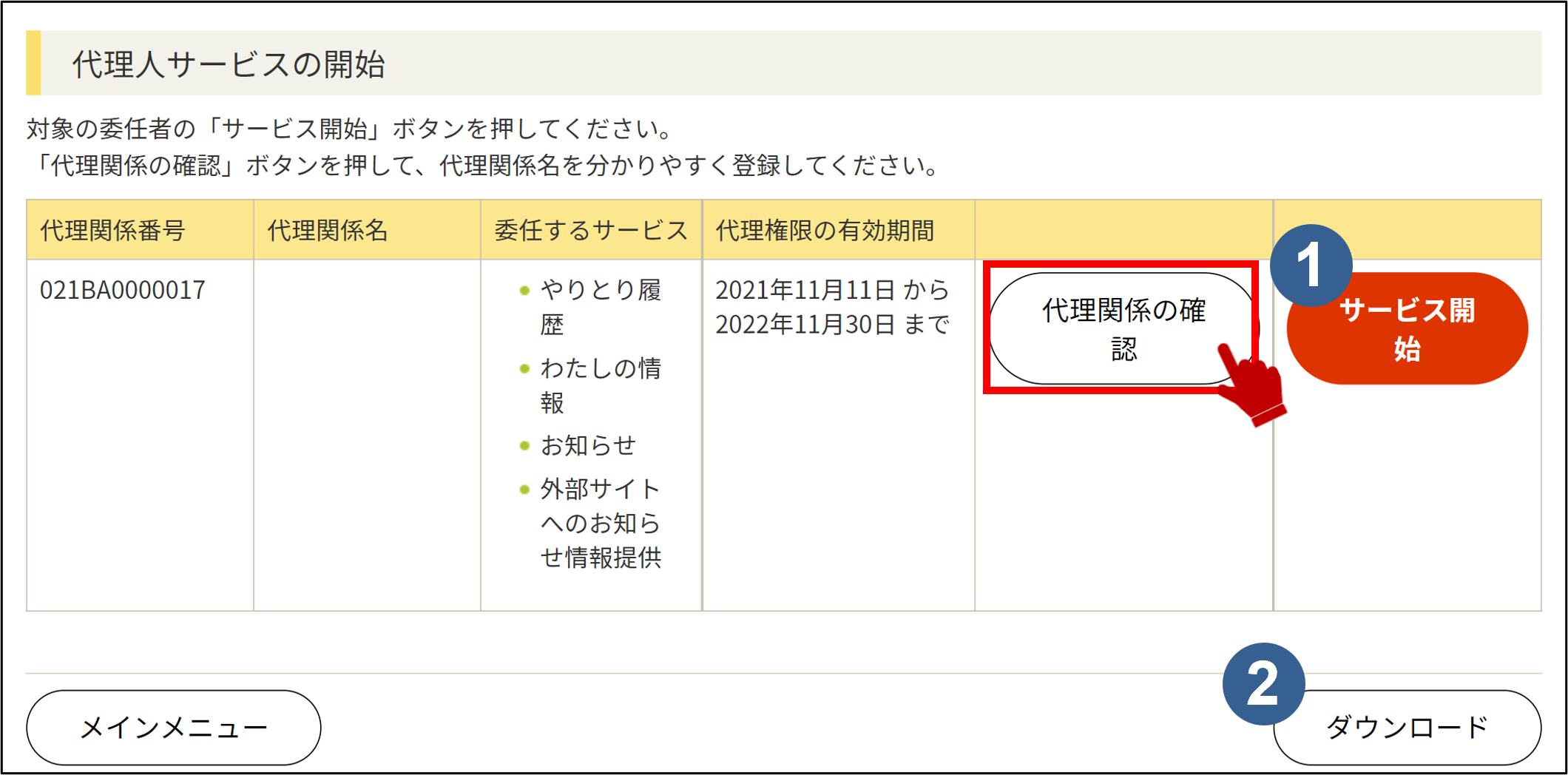

サービス開始ボタン
サービス開始ボタンは、選択した委任者の代理人サービスを開始する場合に押します。

ダウンロードボタン
ダウンロードボタンは、委任者の一覧を利用中のパソコン等に保存します。
>操作6に進みます。
3: 委任者の代理関係を確認し、変更する 【3/6ステップ】
代理関係の確認が表示され、選択した委任者との代理関係が確認できます。
代理関係等を変更します。
ここではメール通知を変更する例で説明します。
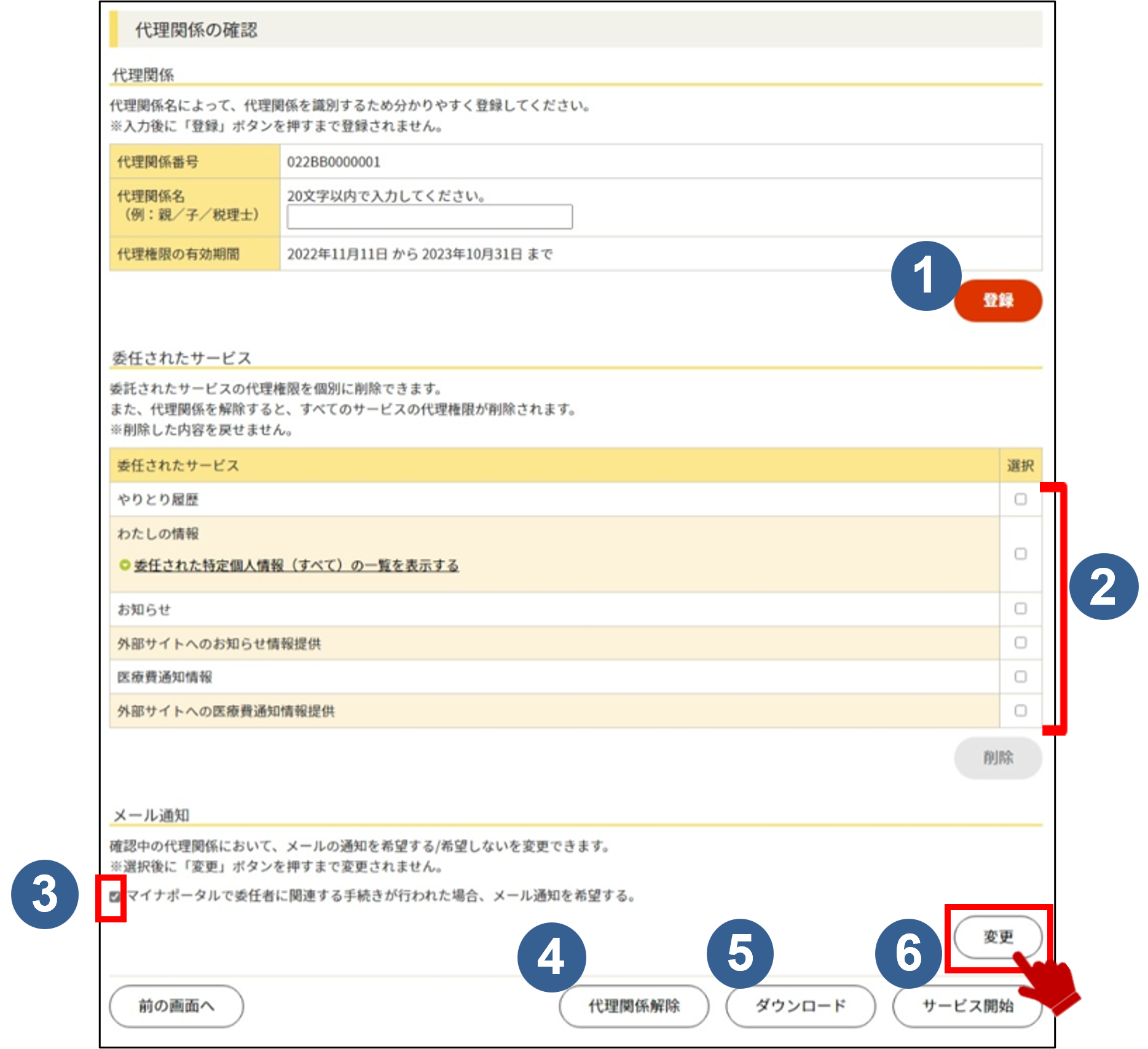

登録ボタン
代理関係を登録する場合は、代理関係名を入力し、登録ボタンを押します。
代理関係名は代理人による「外部サイトへのお知らせ情報提供」を行う場合、確定申告書作成コーナーなどの外部サイト上でお知らせを取得する対象の委任者を選択する画面でも表示されます。

代理権限等の削除
委任されているサービスを削除する場合は、選択にチェックを付け、削除ボタンを押します。複数選択可能です。

メール通知の希望
メールの通知を希望する場合はチェックを付け、通知を希望しない場合はチェックを外します。

代理関係解除ボタン
代理関係解除ボタンは、委任者との代理関係を解除する場合に押します。

ダウンロードボタン
ダウンロードボタンは、表示されている代理人関係の情報を利用中のパソコン等に保存します。
>操作6に進みます。

サービス開始ボタン
サービス開始ボタンは、表示されている委任者の代理人サービスを開始する場合に押します。
4: 委任者の代理関係の変更を確認する 【4/6ステップ】
変更の確認メッセージが表示されます。
メッセージの内容を確認後、変更ボタンを押します。
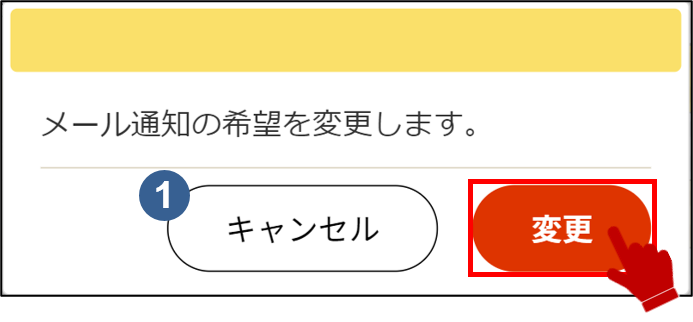

キャンセルボタン
キャンセルボタンは、代理関係を変更しない場合に押します。代理関係の確認に戻ります。
>操作3に戻ります。
5: 委任者の代理関係が変更されたことを確認する 【5/6ステップ】
代理関係の確認に戻り、変更結果が表示されます。
変更結果を確認します。
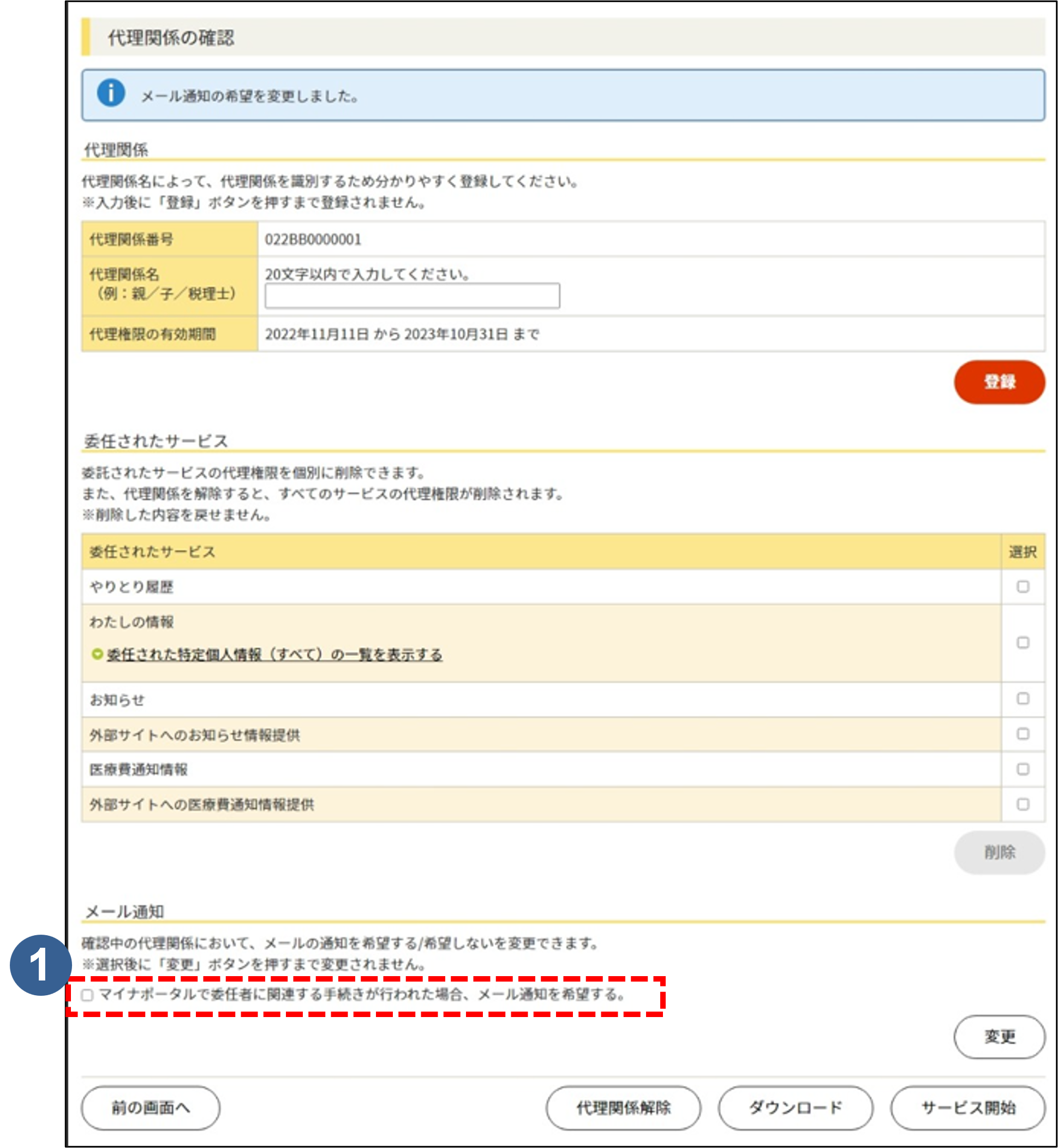

確認
変更結果を確認してください。
6: 委任者一覧または委任者情報を保存する(任意) 【6/6ステップ】
委任者の一覧または委任者の情報を保存します。
代理人サービスの開始または代理関係の確認にあるダウンロードボタンを押すと、保存するファイル形式を選択する画面が表示されます。
ファイル形式はPDF形式またはCSV形式のいずれかを選択できます。
ファイル形式を選択後、ダウンロードボタンを押します。
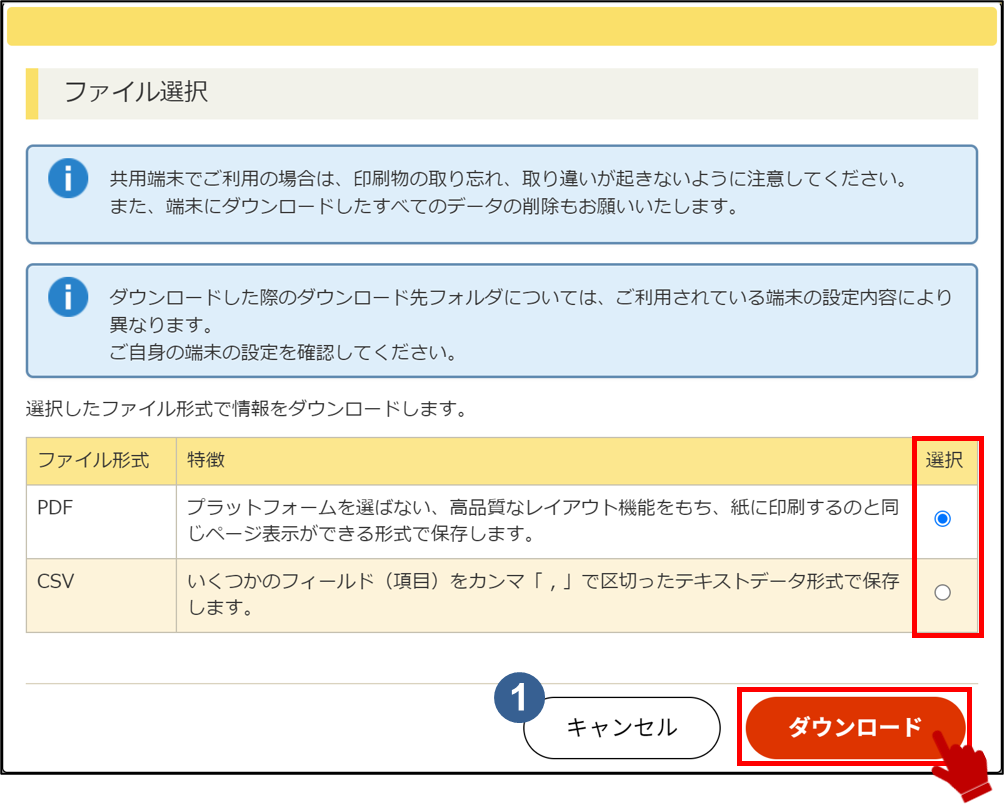

キャンセルボタン
キャンセルボタンは、委任者の一覧または委任者の情報を保存しない場合に押します。代理人サービスの開始または代理関係の確認に戻ります。
>操作2または操作3に戻ります。
代理関係確認について
代理人として作業中に代理関係を確認することができます。
代理人用トップページの委任された内容の確認を選択します。
代理関係の確認が表示され、代理関係の確認、変更及び解除ができます。
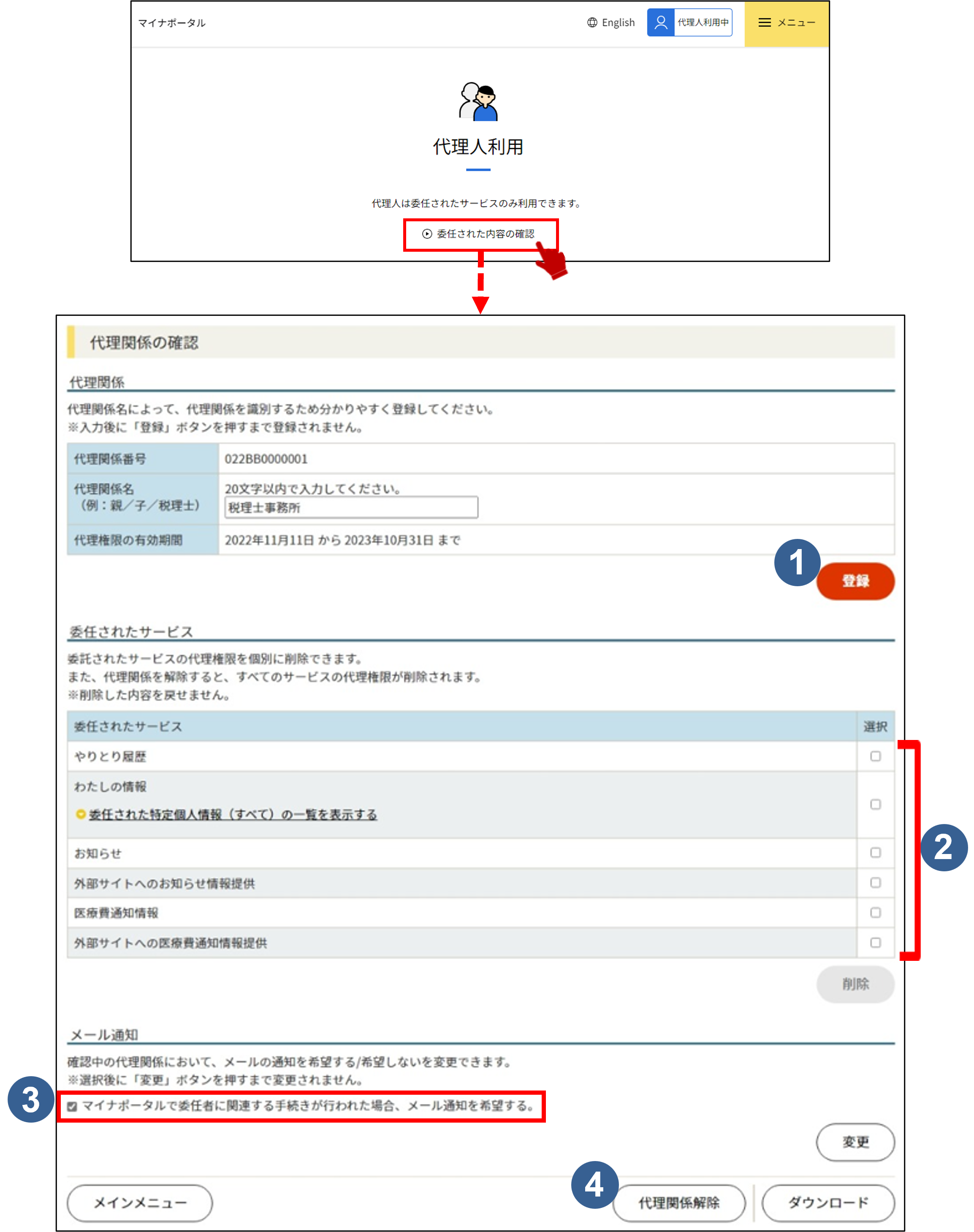

登録ボタン
代理関係を登録する場合は、代理関係名を入力し、登録ボタンを押します。

代理権限等の削除
委任されているサービスを削除する場合は、 選択にチェックを付け、削除ボタンを押します。複数選択可能です。

メール通知の希望
メール通知を希望する場合はチェックを付け、通知を希望しない場合はチェックを外します。
設定後、変更ボタンを押します。

代理関係解除ボタン
委任者との代理関係を解除します。